
Edmund Richardson
0
2319
690
Chcete vidět, co soubor obsahuje, aniž byste na počítači Mac otevřeli přidruženou aplikaci? Jediné, co musíte udělat, je stisknout Mezerník. Tato zkratka spustí v počítači Mac praktickou funkci Quick Look.
I když je jeho použití snadné, prozkoumáme pět základních tipů, jak z toho vytěžit více.
1. Náhled souborů pomocí zástupce
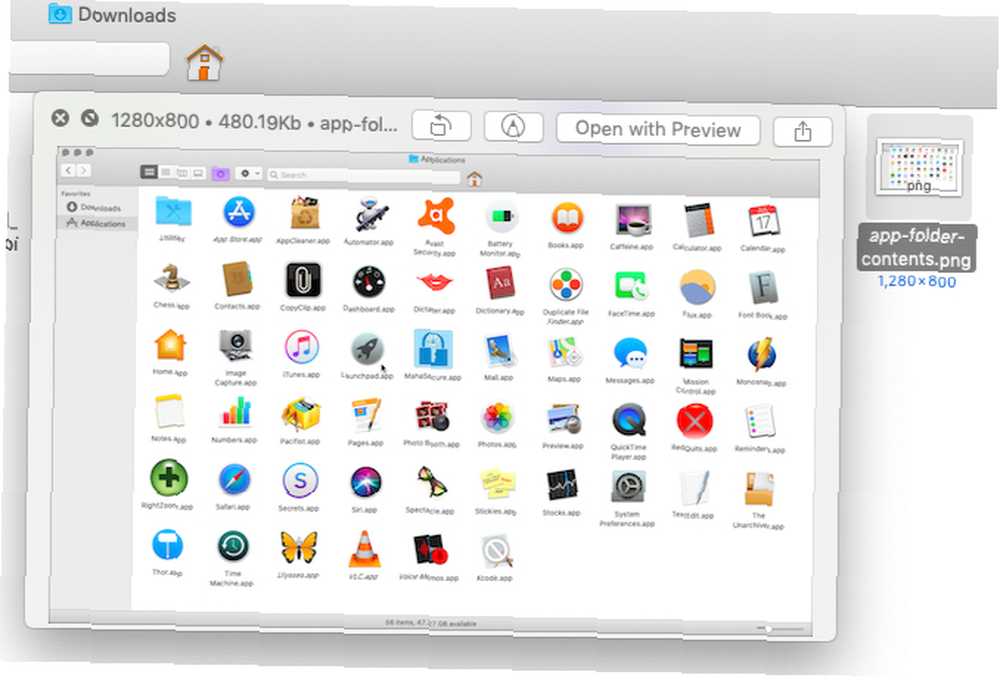
Po odhalení obsahu souboru Finder stisknutím Prostor, náhled můžete nechat klepnout na Prostor znovu. Stisknutím tlačítka Uniknout klíč je další možnost.
Zkratka Cmd + Y funguje také jako spouštěč Quick Look. K dispozici je také odpovídající možnost nabídky: Soubor> Rychlý pohled.
Neváhejte a přetáhněte okraje okna náhledu a upravte jeho velikost nahoru a dolů. Můžete také přibližovat a posouvat náhledy Quick Look jako v jakékoli aplikaci pro Mac. Pro přiblížení použijte gesto dvojitého klepnutí nebo sevření dvěma prsty. Navíc můžete použít klávesové zkratky Cmd + Plus a Cmd + minus pro přiblížení a oddálení náhledů.
Chcete-li posouvat náhled, přejeďte dvěma prsty doleva a doprava. Samozřejmě, pokud použijete toto gesto v náhledu videa, budete místo toho procházet videem.
Pokud chcete, aby se okno náhledu Quick Look rozbalilo tak, aby vyplnilo celou obrazovku, podržte klávesu Volba klávesa, zatímco klepnete na Prostor. Tím se přepíná náhled na celou obrazovku. Mimochodem, držíte Volba klávesa spouští mnoho užitečných akcí napříč makry.
Kliknutím na Celá obrazovka tlačítko vedle tlačítka Zavřít tlačítko v okně náhledu je další způsob, jak přepnout na náhled na celou obrazovku.
2. Otevřete, označte a sdílejte soubory
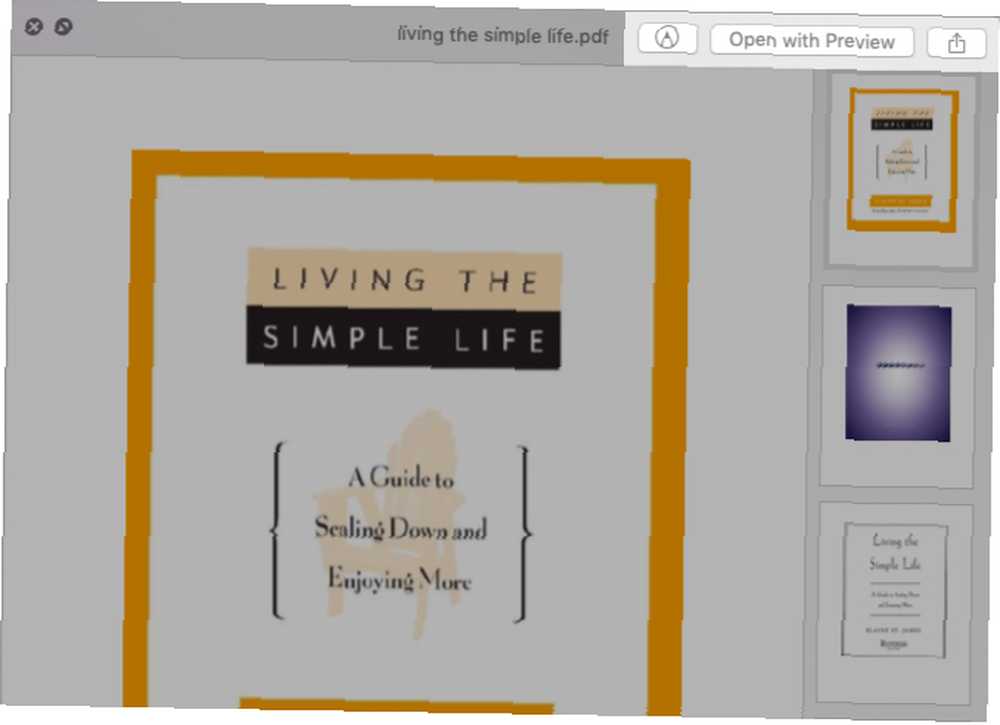
Quick Look umožňuje zobrazit náhled od textových souborů, PDF a obrázků po tabulky, prezentace a videa.
Ve všech náhledech najdete několik společných tlačítek:
- Otevřít pomocí [aplikace]: Pomocí tohoto tlačítka otevřete náhled souboru v odpovídající nebo výchozí aplikaci. Toto tlačítko neuvidíte v náhledech na celou obrazovku.
- Podíl: Toto tlačítko slouží ke sdílení souboru přes Podíl list, který je standardem pro MacOS.
V závislosti na typu náhledu souboru najdete také několik dalších možností, pokud jste upgradovali na MacOS Mojave.
Například při prohlížení náhledu PDF získáte přístup k jedné z nejlepších nových funkcí nástrojů Mojave Markup vložených do Finderu.
Podívejte se na Markup tlačítko, které vám poskytuje nástroje pro anotaci PDF přímo z okna náhledu. Můžete také přejít na různé stránky v PDF pomocí miniatur stránek na postranním panelu. Podobně se v náhledech tabulek můžete pohybovat mezi listy.
Můžete také otáčet obrázky / videa z jejich náhledů pomocí Otočit doleva tlačítko. Změňte tlačítko na Otočit doprava tlačítko dočasně podržením tlačítka Volba klíč. V audio / video náhledech najdete Oříznout tlačítko. Pokud chybí, musíte ji povolit Předvolby systému> Rozšíření> Finder.
Pamatujte si, že správné nastavení makra najdete rychleji pomocí několika tipů. Najděte rychlejší předvolby systému Mac pomocí těchto 7 tipů Najděte rychlejší předvolby systému Mac pomocí těchto 7 tipů Pomáhá mít pracovní postup pro přístup k nastavení systému Mac. Zde je návod, jak můžete přeskočit na pravý panel preferencí pokaždé. .
3. Náhled více položek
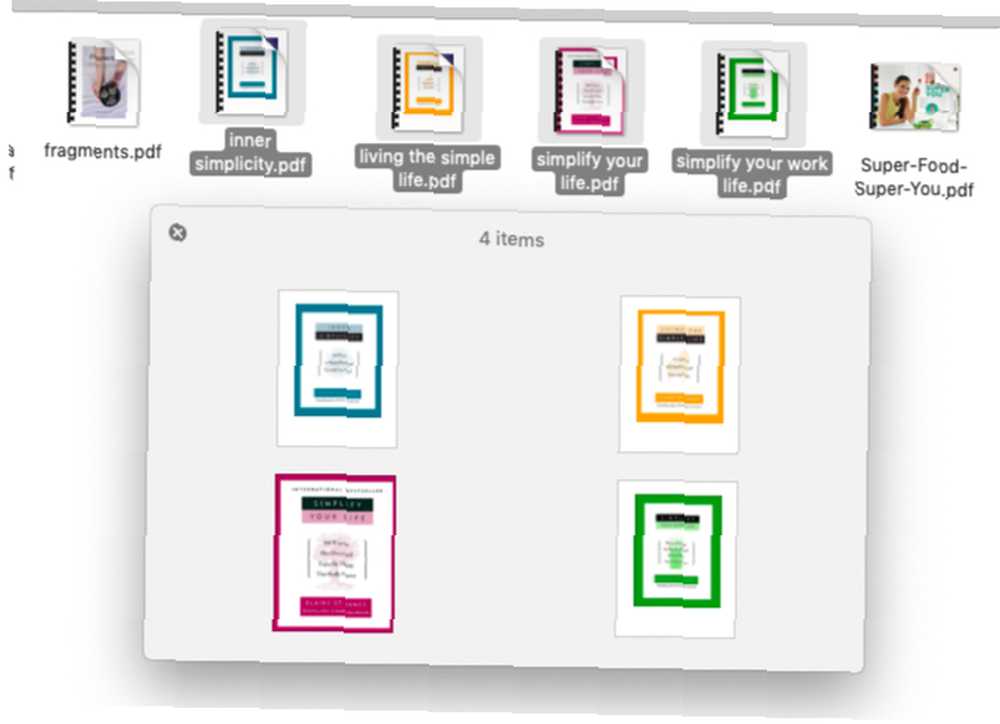
Chcete-li si zobrazit náhled, nemusíte najednou vybírat položky Finder. Můžete vybrat více položek a Quick Look zobrazí jejich náhledy jako sbírku, kterou můžete procházet. Použijte pravé a levé šipky pro pohyb mezi náhledy souborů.
(Pokud stisknete klávesy se šipkami, když máte vybrán jediný soubor, Quick Look vás stále provede náhledy zbývajících položek v této složce.)
Nezáleží na tom, zda jsou položky, které vyberete, v různých formátech; Quick Look bude fungovat stejně.
Při prohlížení více položek hledejte Indexový list v levé části záhlaví. Toto tlačítko umožňuje zobrazit vybrané soubory v mřížce a usnadnit tak jejich náhled v náhodném pořadí.
V náhledech na celou obrazovku najdete Indexový list na panelu nástrojů ve spodní části obrazovky. Zde najdete také Přehrát / Pauza tlačítko, které se hodí, když si chcete prohlédnout vybrané obrázky jako prezentaci.
4. Náhled položek v Spotlight, Dock, Notes a další
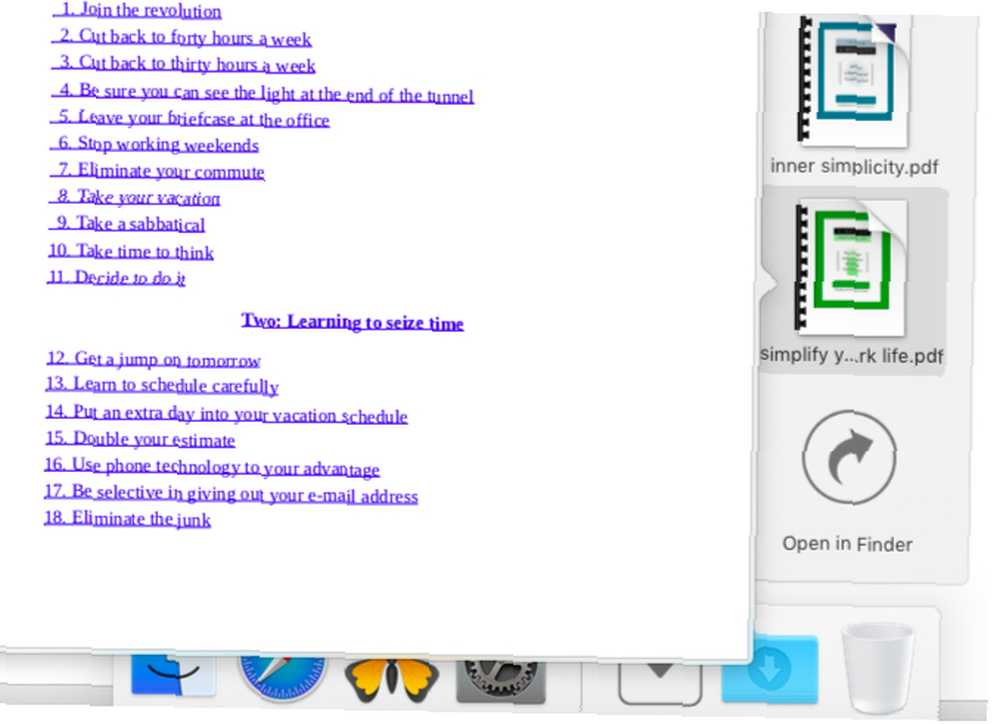
Reflektor (náhledový mechanismus vašeho počítače Mac) a složky přidané do doku také poskytují náhledy souborů. Pomocí nich můžete procházet soubory PDF, přehrávat videa, přepínat listy v tabulkách atd. Nenajdete však pokročilé funkce Quick Look, jako je nabídka sdílení a indexový list.
V aplikaci Spotlight se náhled souboru automaticky zobrazí, když jej vyberete ve výsledcích vyhledávání.
V případě složek přidaných do doku můžete zobrazit náhled jejich obsahu pouze v případě, že jste obsah složky zobrazili jako fanoušek nebo jako mřížku. (Chcete-li přepínat mezi různými pohledy na obsah složky, vyberte správné zobrazení z kontextové nabídky zkratky doku ve složce Udělejte ze svého doku skvělý Mac s těmito 5 zkratkami Udělejte si svůj dok Mac skvělým znovu s těmito 5 zkratkami Proč držet se zmatku ikony, které byly dodány s dokem vašeho Macu, když je můžete vyměnit za spoustu super užitečných zkratek?)
Je docela výhodné, že MacOS také umožňuje používat Quick Look v několika dalších Mac aplikacích. To se hodí, když chcete před obnovením, například, prohlížet přílohy v Apple Mail nebo Apple Notes, nebo prohlížet soubory v Time Machine..
5. Nainstalujte zásuvné moduly Quick Look
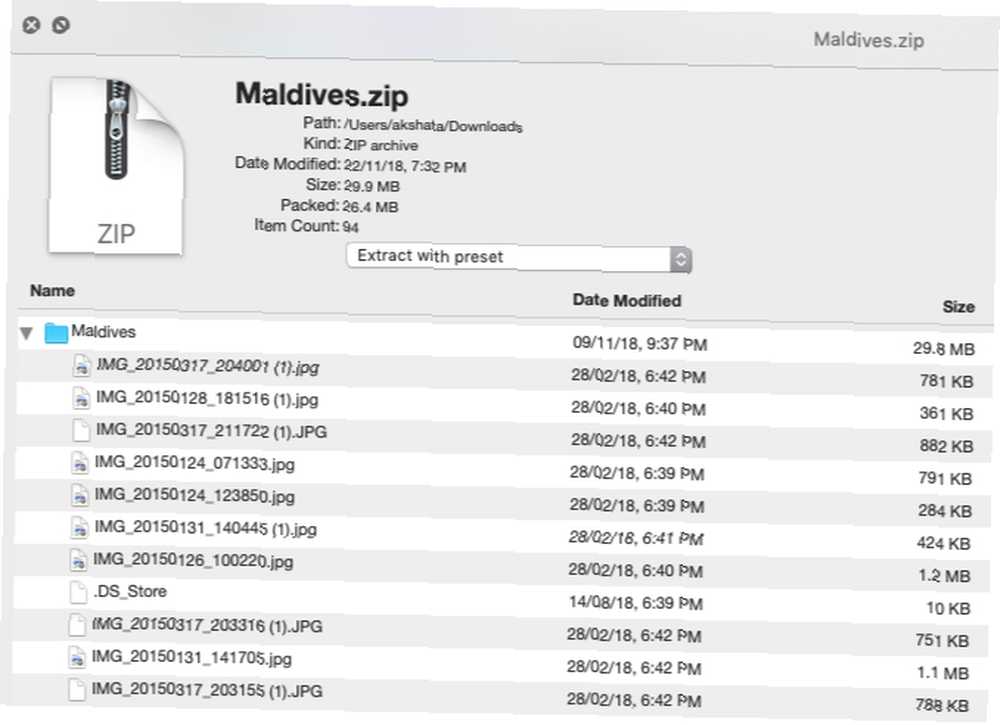
Zjistíte, že pomocí Quick Look nemůžete zobrazit náhled určitých typů souborů, jako jsou archivy a EPUB. Toto omezení však můžete obejít pomocí pluginů třetích stran. Zde je několik:
- BetterZip Quick Look Generator nebo BetterZip: Zobrazení náhledu obsahu komprimovaných archivů
- QLMobi: Chcete-li zobrazit náhled ebook formátů založených na Kindle
QLImage je další užitečný plugin QuickLook. V náhledech obrázků se zobrazí rozměry obrázku a velikost souboru.
Užitečnou kompilaci různých dalších pluginů najdete na quicklookplugins.com. Chcete-li nainstalovat plugin QuickLook, postupujte takto:
- Klikněte na Přejít> Přejít do složky.
- Ve vyskakovacím okně, které se zobrazí, vložte toto umístění a stiskněte Jít tlačítko:
~ / Library / QuickLook - Přetáhněte soubor pluginu (pomocí QLGENERÁTOR přípona) do složky, která se otevře.
Pokud se plugin neaktivuje rychle, můžete jej urychlit spuštěním tohoto příkazu Terminál:
qlmanage -rPoužívejte Quick Look na Mac více často
Quick Look je jednou z nejjemnějších funkcí MacOSu a je to důležitá v našem seznamu tipů pro Finder pro nováčky v Macu. Někdy lidé jdou roky, aniž by věděli o Quick Look. Už jste podobně zmeškali jakékoli drobné, ale užitečné funkce systému MacOS. 18 Drobné, ale užitečné funkce systému MacOS, které budete chtít znát o 18 Drobné, ale užitečné funkce systému MacOS, které budete chtít vědět o systému MacOS má mnoho tak malých, ale užitečných funkcí, které jsou snadné chybět, dokud na ně nenarazíte nebo někdo na ně neukáže. ?











